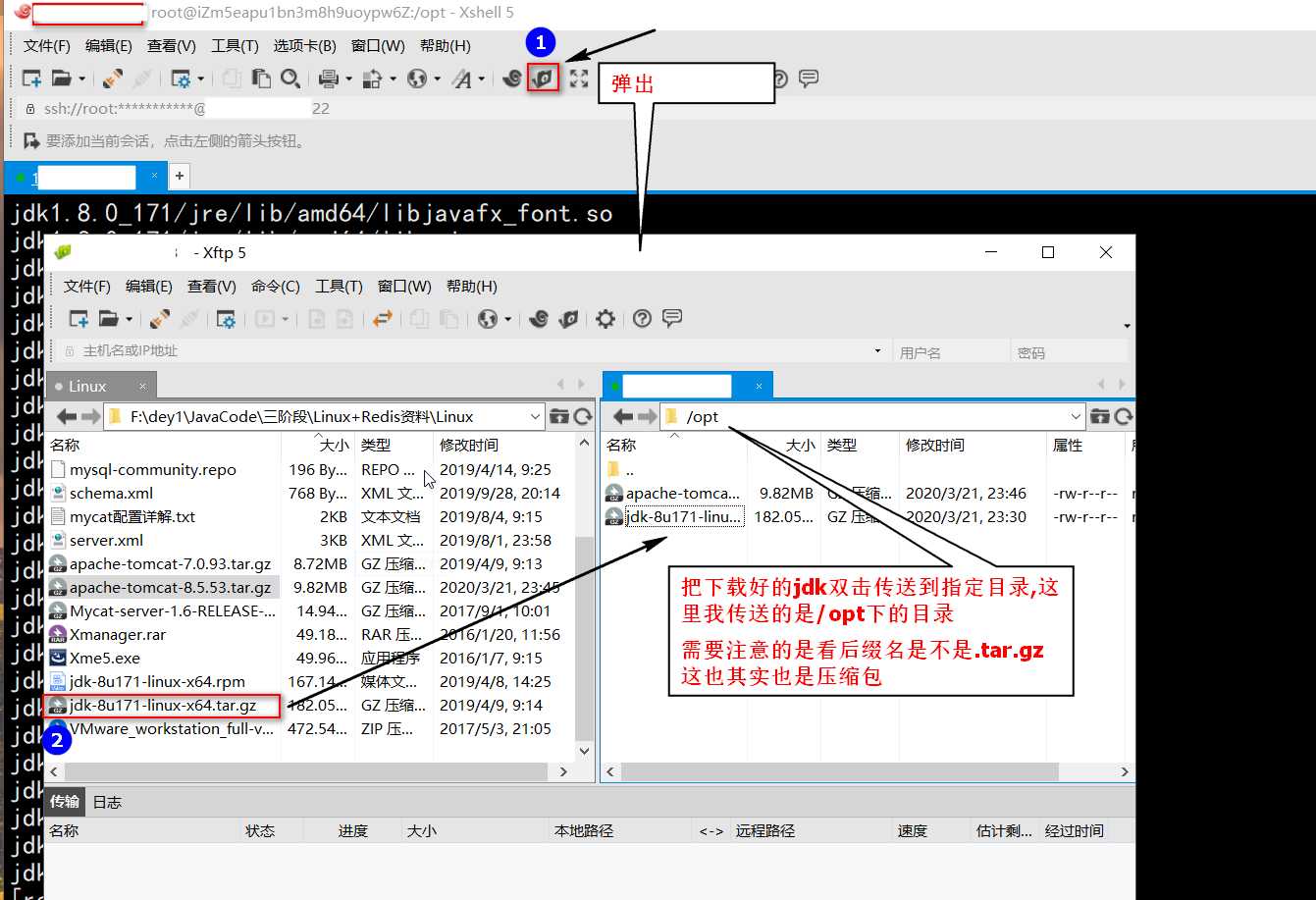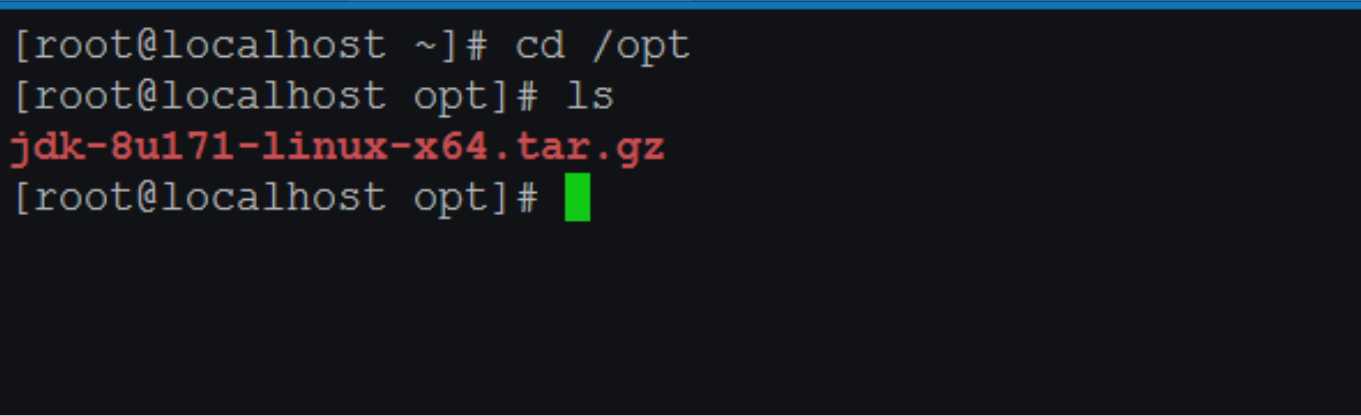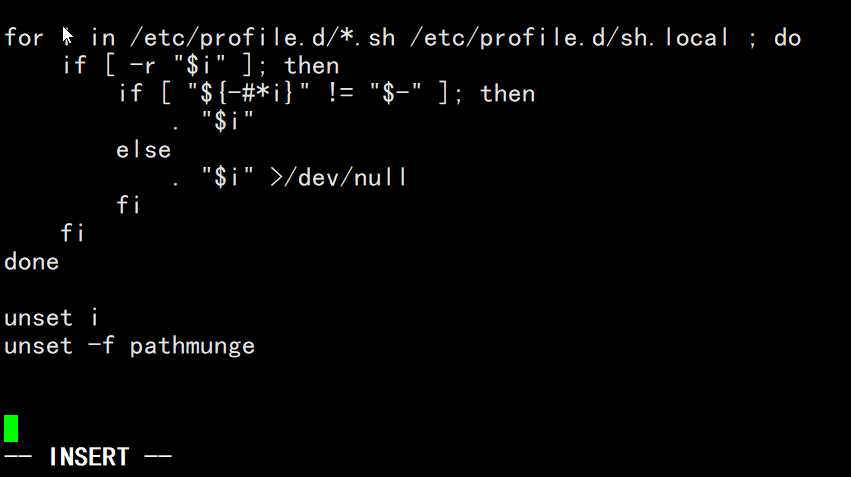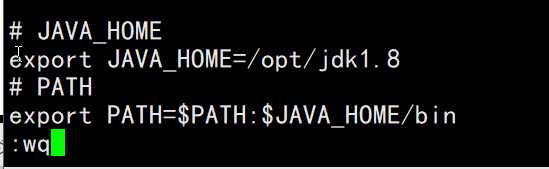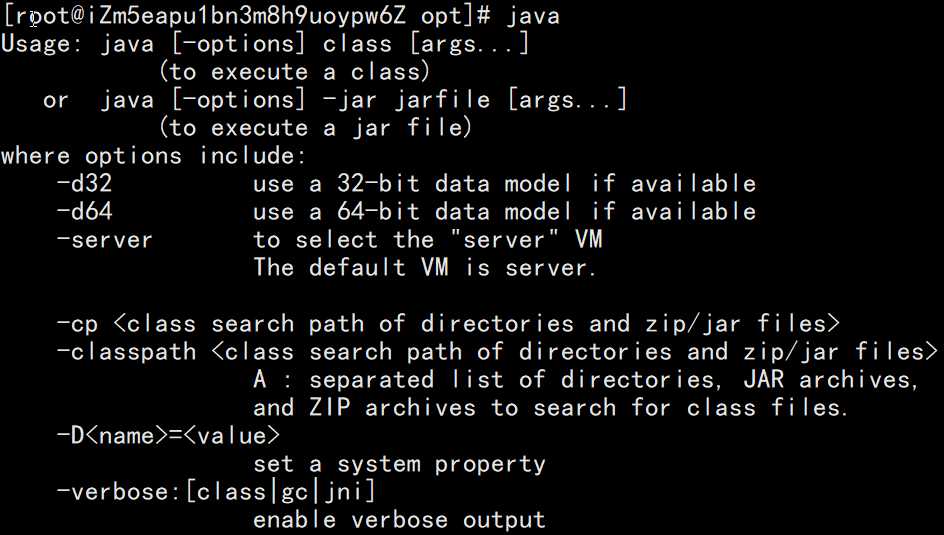标签:https 重命名 模式 装包 style 安装 服务器 进入 jdk安装
就在刚,我买了一台服务器
非常非常的开心,虽然玩过虚拟机,但是! 感觉是不一样的
所有今天就来走一遍流程
在Linux系统中安装JDK
链接:https://pan.baidu.com/s/16lCCn8yUdBtHOJ36UiM6TA
提取码:4b5p
注意:这里的JDK是Linux环境
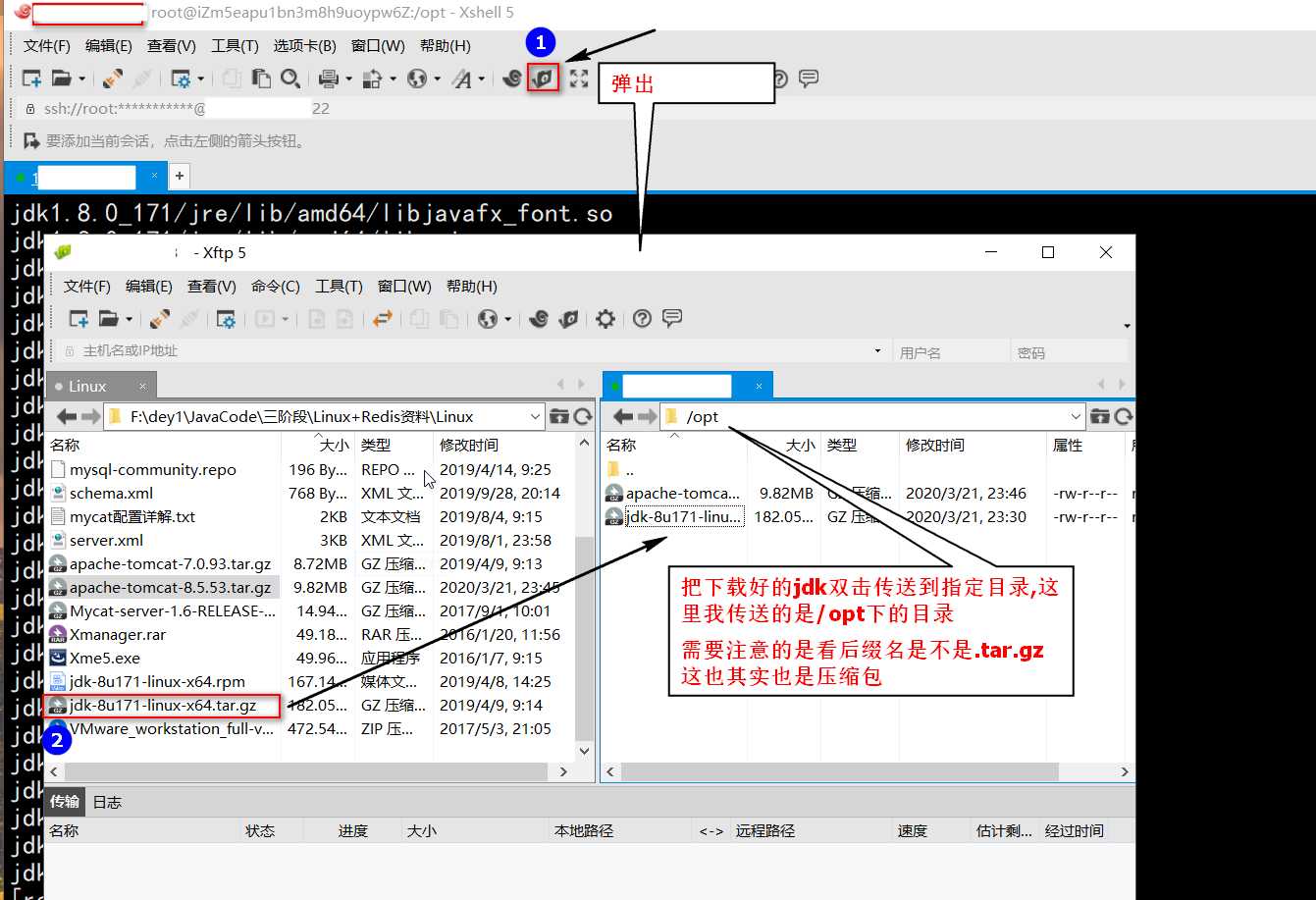
二.
进入/opt目录,查看上传后的JDK安装包
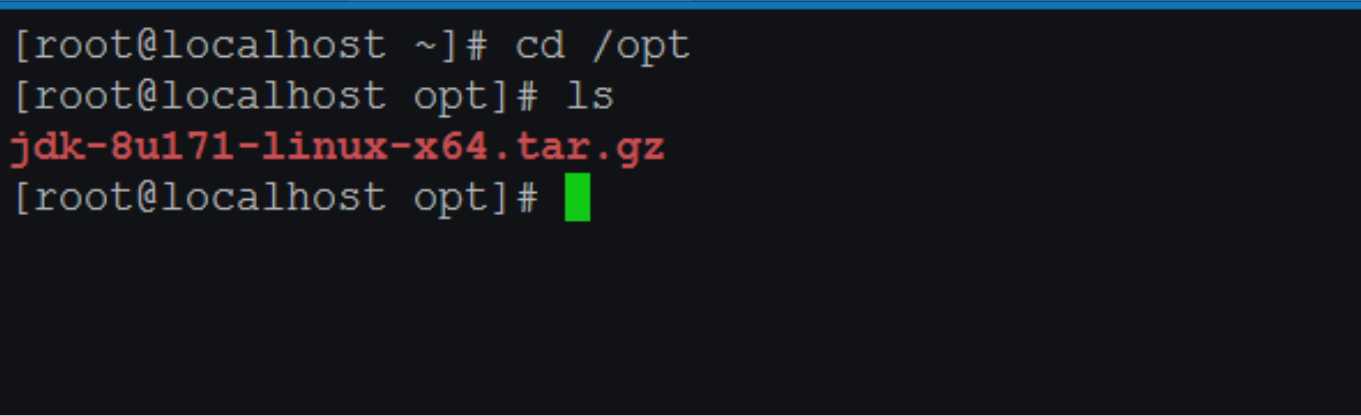
使用tar命令对安装包进行解压安装操作 tar -zxvf jdk-8u171-linux-x64.tar.gz

解压后查看结果

对解压包进行重命名,此步骤不是必须的,主要是为了方便后边配置环境变量 mv jdk1.8.0_171/ jdk1.8
配置环境变量
编辑/etc/profifile文件 vi /etc/profile
来到profifile文件末尾,进入编辑模式 o 进入编辑模式
# JAVA_HOME
export JAVA_HOME=/opt/jdk1.8
# PATH
export PATH=$PATH:$JAVA_HOME/bin
解释: $PATH是获取本身已经配置的path环境变量
:(冒号)是分隔符的作用,相当于windows系统中配置的逗号
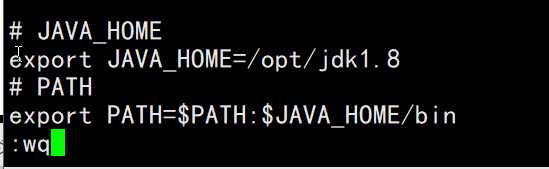
注意 写完之后 按键盘上的 Esc 键 退出编辑模式
在输入 :wq回车 及时保存退出
使用source命令配置文件生效

测试javac和java命令是否可用 (可能是中文也可能是英文这都没关系)
使用java -version命令查看当前安装的jdk版本

结束END!
Linux系统下安装JDK环境
标签:https 重命名 模式 装包 style 安装 服务器 进入 jdk安装
原文地址:https://www.cnblogs.com/doge-elder/p/12543625.html